|
【軟體名稱】: CCleaner Professional 5.11 + 破解檔 【軟件類型】:完全 (11/6最新版本) 【軟體簡介】:
懶得打了......... 有時間在寫心得 常常自行保養電腦的都知道 CCleaner跟Advanced SystemCare 都是很棒的軟體
【軟體簡介來自於資訊下載網】:
清理系統垃圾檔案介面最熟悉最為常見的就是CCleaner,
因為對不常系統清理的人來說這個界面已經達到一鍵清理的程度了,
但是依每個人的使用情形不一定要全部清理。
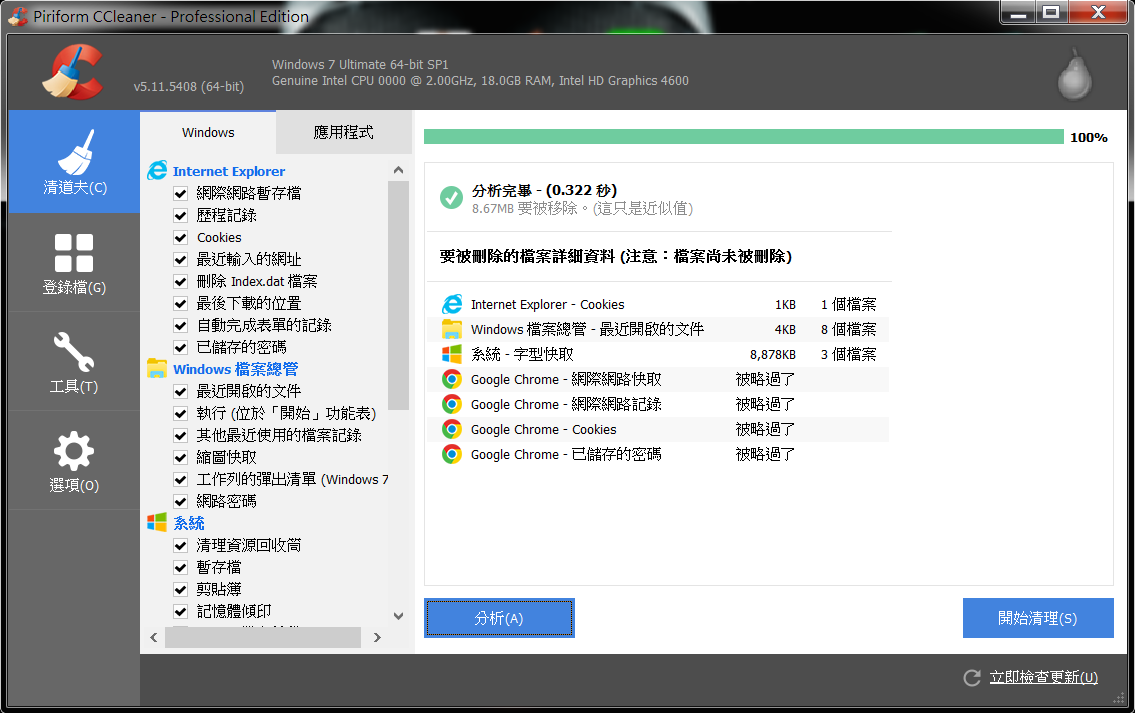
清道夫功能
- 清道夫功能共有兩個按鈕,「分析」是先預掃瞄系統的被視為垃圾無用的檔案,
並給予一個簡易的清單報表供你參考,「開始清理」是分析完後經點選要與不要
的勾選後進行清理。
- 但如果沒透過「分析」按鈕直接使用「開始清理」則是無條件的相信Ccleaner
的設定直接清理。
- 很多人會問直接全部清理會有會問題嗎?其實是微乎其微會造成系統問題,就是對於
中高手來說網頁暫存及瀏覽記錄是相當好用,清理掉會讓下一次的操作得重新始,
除此之外沒什麼不同。
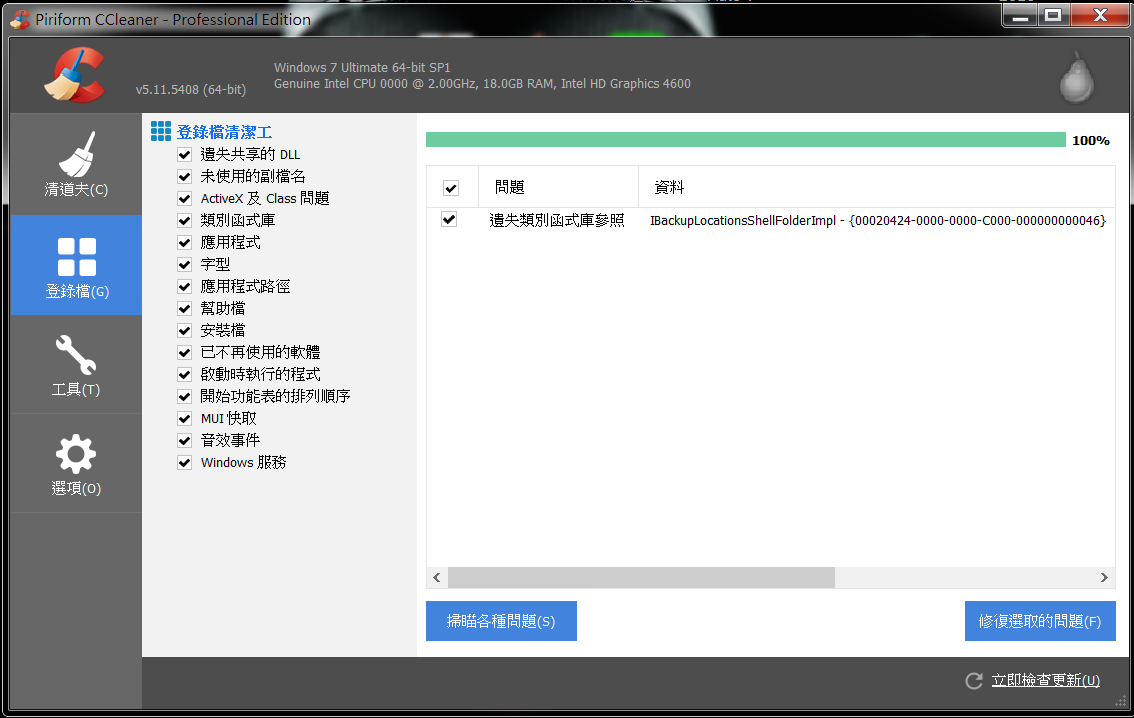
登錄檔
- 對於現在的電腦配備來說,清除不要的系統設定不會「明顯」提升速度,
因此說不上優化,除非有清楚問題清楚的發生,不然其實可以跳過喔,
但是使用前還是備份一下系統檔,可以確保清理錯誤發生時還有生機。
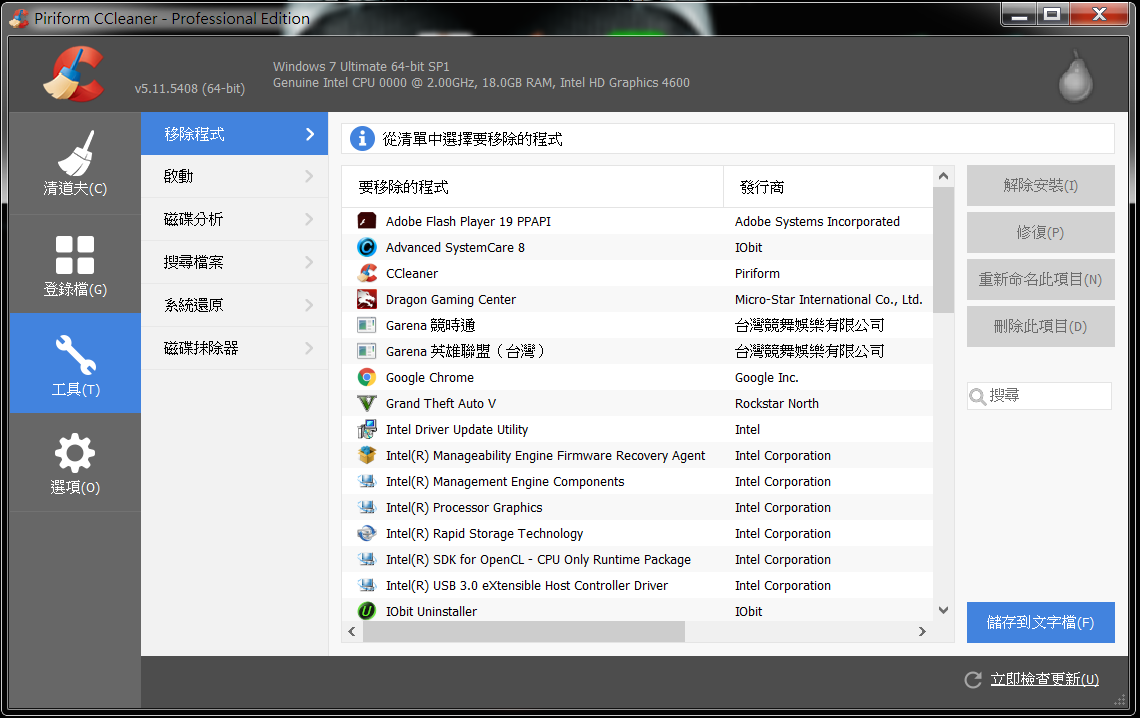
移除程式(建議使用Advanced SystemCare附的IObit Uninstaller進行移除)
- 如標題所示就是將安裝過的軟體移除掉,但是如果遇到移除不了的,
則可以透過「刪除此項目」將此軟體從系統移除喔。
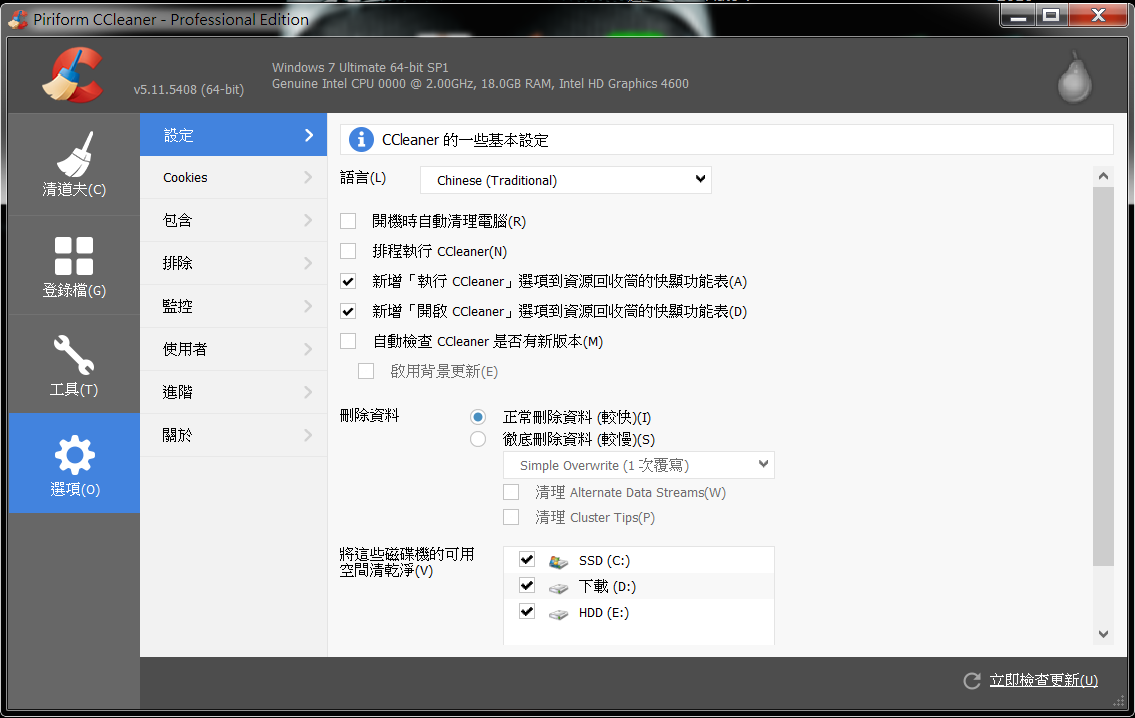
設定
- 可以在此界面設定語言、白名單、黑名單、還有瀏覽器留下的cookie設定,
透過這個設定可以讓誤刪的機會大大降低,不過升級時記得要備份設定檔喔。
- 系統-啟動,這是黃小博很常用的功能相當好用,
主要設定所有的啟動常駐程式,何謂常駐程式?
如掃毒程式是設定開機就執行,除了系統開啟有長駐程式外,
瀏覽器也有,因此可以透過這個界面來刪除一些不希望一開啟就執行的程式。
- Content Menu則是設定滑鼠在桌面或瀏覽器上的右鍵選單,
有時後安裝了某些程式如下載程式他會在右鍵設定快速鍵,
但該下載軟體移除掉了,在右鍵選單還保留按鈕,
此時可以透過此功能編輯。
【安裝說明】: 先執行安裝檔,安裝完畢把破解檔丟進程是主資料夾 :\Program Files\CCleaner 不會的話我也沒辦法....... (下圖為破解檔完成)
【注意事項】: 掃毒軟體不會把破解檔列入木馬病毒
疑慮者請零思使用(P.s 安裝後不可以立刻刪除)
(使用NorTon360 掃出 未發現任何威脅)
【免責聲明】: 本人呼籲會員們不要將本站資源用於盈利和/或非法目的。
本圖像文件皆從網上搜集轉載,不承擔任何技術及版權問題。
下載鏈接僅供寬帶測試研究用途,請下載後在24小時內刪除,請勿用於商業目的。
本人亦不承擔會員將本站資源用於盈利和/或非法目的之任何後果和/或法律責任。
| 
 Visitor 發表於 2022-10-16 17:01:25
Visitor 發表於 2022-10-16 17:01:25